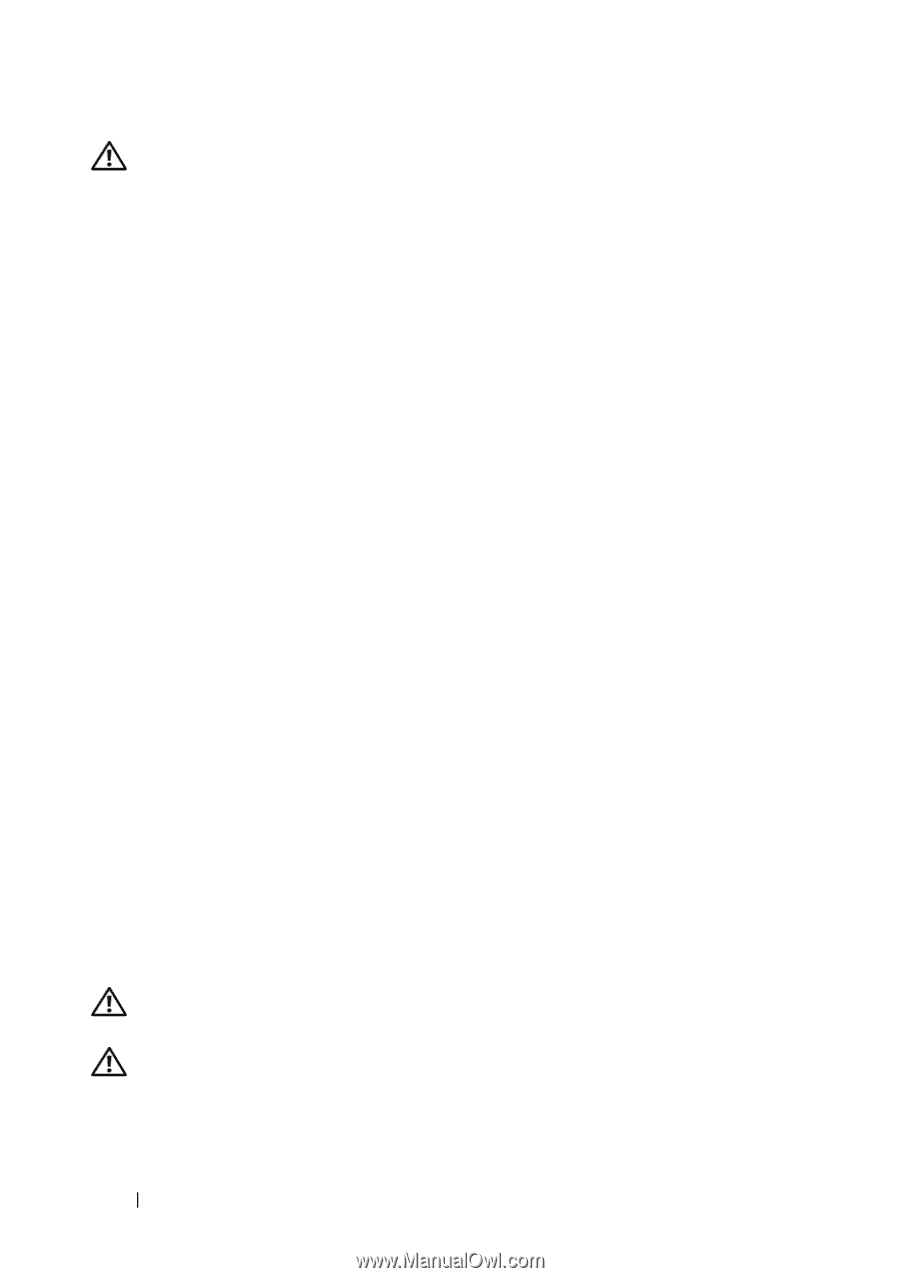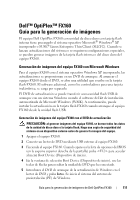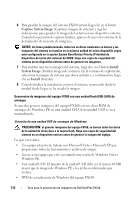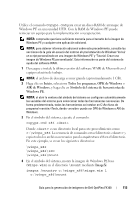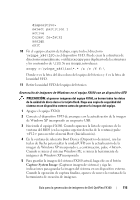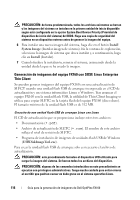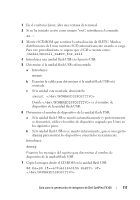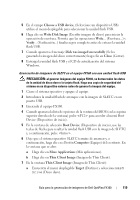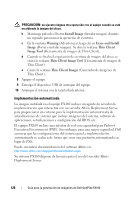Dell OptiPlex FX160 Dell™ OptiPlex™ FX160 Re-Imaging Guide - Page 116
Generación de imágenes del equipo FX160 con SUSE Linux Enterprise, Thin Client
 |
View all Dell OptiPlex FX160 manuals
Add to My Manuals
Save this manual to your list of manuals |
Page 116 highlights
PRECAUCIÓN: de forma predeterminada, todos los archivos existentes se borran y las imágenes del sistema se instalan en la primera unidad de inicio disponible según esté configurado en la opción System Boot Device Priority (Prioridad de dispositivo de inicio del sistema) del BIOS. Haga una copia de seguridad del sistema en un dispositivo externo antes de generar la imagen del equipo. 6 Para instalar una nueva imagen del sistema, haga clic en el botón Install System Image (Instalar imagen de sistema). En la ventana de exploración, seleccione la imagen de sistema que desea instalar y, a continuación, haga clic en Install (Instalar). 7 Cuando finalice la instalación, reinicie el sistema, arrancando desde la unidad desde la que se ha creado la imagen. Generación de imágenes del equipo FX160 con SUSE Linux Enterprise Thin Client Se pueden generar imágenes del equipo FX160 con una actualización de SLECT usando una unidad flash USB de arranque incorporada en el CD de actualización y un sistema informático Linux o Windows. Tras arrancar el equipo FX160 con la unidad flash USB, la utilidad de Thin Client Imaging se utiliza para copiar SLETC en la tarjeta flash del equipo FX160 (disco duro). El tamaño mínimo de la unidad flash USB es de 512 MB. Creación de una unidad flash USB de arranque Linux con Linux El CD de actualización que se proporciona incluye estos tres archivos: • Documentación (*.pdf). • Archivo de actualización de SLETC (*.raw). El nombre de este archivo refleja el nivel de revisión de SLETC. • Programa de instalación de imágenes de unidades flash USB de Windows (USBDiskImageTool.exe). Para crear la unidad flash USB de arranque sólo es necesario el archivo de actualización. PRECAUCIÓN: este procedimiento formatea el dispositivo UFD utilizado para cargar la imagen del sistema. Se borran todos los archivos del dispositivo. PRECAUCIÓN: algunos de los comandos introducidos en este procedimiento se ejecutan con privilegios administrativos. Tenga mucho cuidado para evitar errores al escribir que podrían causar un daño grave en el sistema operativo Linux. 116 Guía para la generación de imágenes de Dell OptiPlex FX160